如何在Win10、11 和Mac3上安裝 Android 12L
您可以在最新的Android Studio 中體驗全新的Android 12L。因此,無論您使用的是Windows 10或 11 還是 MacBook,都可以安裝新的 Android 12L 並享受它。按照這些分步說明進行操作。
第 1 步 – 下載 ANDROID STUDIO
1. 首先,進入Android Studio的Canary 版本。
2. 在"Canary build"部分,點擊" Download Chipmunk (2021.2.1) Canary 3"。
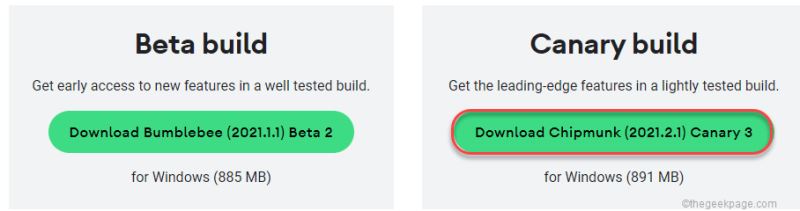
3. 之後,向下滾動協議頁面。
4. 然後,勾選"我已閱讀並同意上述條款和條件"框。
5.接下來,點擊"下載Android Studio 2021.2.1 Canary 3 for Windows"。

隻是為瞭完成下載過程。完成後,轉到剛剛下載文件的位置。
7.然後,提取的位置下載的zip文件您的設備上。

8. 然後,雙擊" android-studio"文件夾。
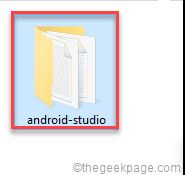
9. 現在,打開" bin"文件夾進行訪問。
10. 在這個 bin 文件夾中,你會找到" studiox64"。
這將啟動 Android Studio。
11.安裝新版本時選擇"不導入設置"。
12. 然後,點擊"確定" 。

第 2 步 – 配置 ANDROID STUDIO
1. Android Studio 打開後,點擊"下一步"繼續。

2. 繼續單擊"下一步",直到您到達許可證頁面。
3. 在許可頁面,點擊左側的" android-sdk-license"。
4. 然後,選擇"接受"。
5. 按照同樣的方式,接受" intel-android-extra-license"。
6. 最後,點擊"完成"。
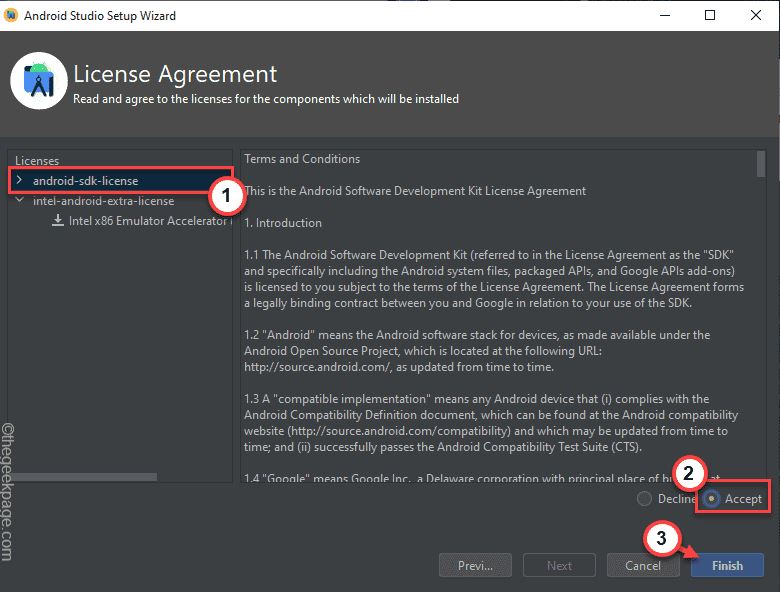
接受許可後,它將下載 Android Studio。
完成後,您將進入 Android Studio 頁面。
第 3 步 – 下載並使用 ANDROID 12L
1. 在 Android Studio 頁面上,點擊左側窗格中的"項目"。
2. 現在,在右側,點擊"更多操作"。
3. 在這裡,選擇"虛擬設備管理器"。
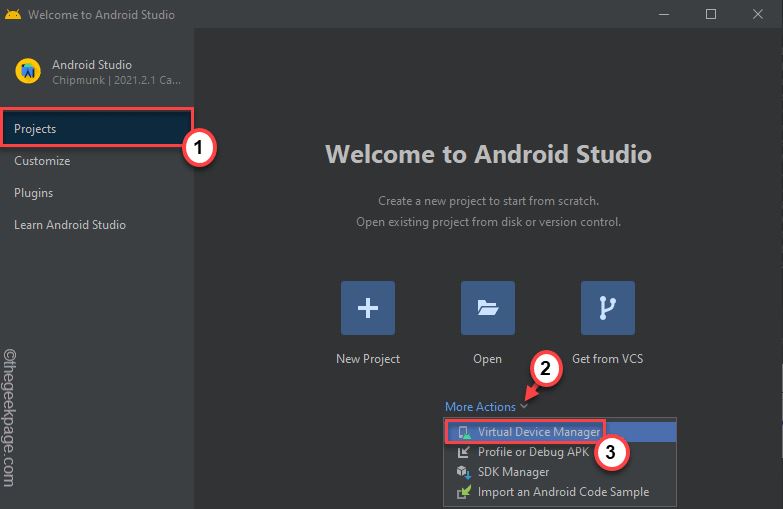

這將引導您進入設備管理器頁面。
4. 現在,點擊"創建虛擬設備"。

5. 當您登陸"選擇硬件"頁面時,點擊"平板電腦"部分並選擇"像素 C"。
您可以選擇您喜歡的任何設備,因為 Android 12L 將在您選擇的設備上進行模擬。
6. 然後,點擊"下一步"繼續。

這將打開系統映像窗口。
7. 在這裡,點擊" Sv2"旁邊的"下載"按鈕。

4. 現在,向下滾動用戶協議並接受它。這將開始下載過程。
5. 下載過程完成後,點擊"完成"。
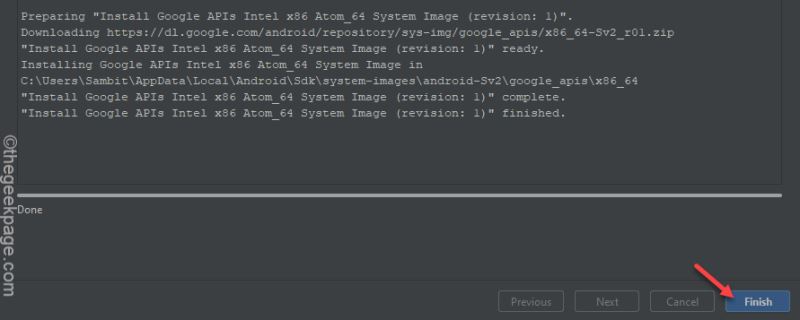
6. 回到設備管理器,點擊"下一步"。

這將帶您進入 Android 虛擬設備 (AVD) 窗口。
7. 在這裡,您可以根據自己的喜好命名設備。
8. 然後,根據您喜歡的設備方向,點擊"縱向"或"橫向"。
9. 最後,單擊"完成"以完成該過程。

您將返回設備管理器屏幕。
10. 現在,在 Pixel C 選項卡中點擊播放圖標▻以運行Android 12L。
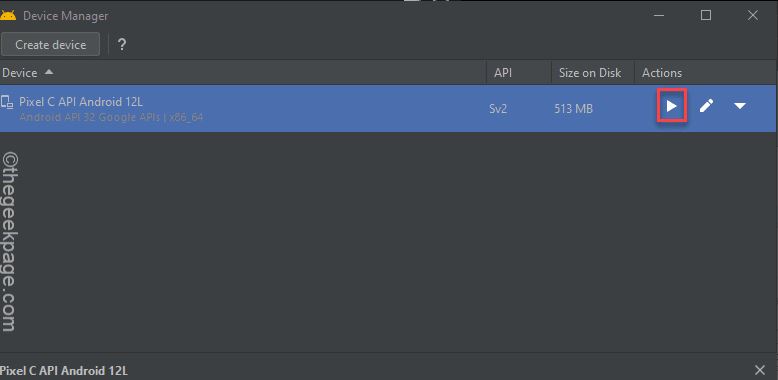
這將在您的計算機上打開 Android 12L。您可以使用它來檢查發生瞭什麼變化並品嘗新的 Material You 設計簽名。
閱讀更多:
- Windows11系統怎麼下載安卓APP
- Win10 KB5011543修復BSOD錯誤 增加大量新功能
- Win10 Build 19044.1202 (21H1)更新補丁KB5005101預覽版推送(附更新修復內容匯總)
- Win10 19044.1526 累積更新推送補丁KB5010342(20H2/21H1/21H2) (附更新內容大全)
- Win10 Build 18363.1766 更新補丁KB5005103推送發佈(附下載地址和完整更新日志)